Windows 11'de 'Dizin Boş Değil' Hatasını Düzeltmenin En İyi 5 Yolu
Çeşitli / / June 20, 2023
Klasörü silmeye çalışırken "klasör silinemiyor: dizin boş değil" hatasını görüyor musunuz? bir klasörü sil Windows 11'de mi? Evet ise, doğru yere geldiniz. 0x80070091 hatası, genellikle sistem dosyalarındaki bozulma nedeniyle sunulan bir Dosya Gezgini sorunudur.

Neyse ki, çoğu Windows sorunu gibi, bu hatayı gidermek çocuk oyuncağıdır. Windows 11'de 'Dizin boş değil' hatasını 0x80070091 düzeltmenin beş hızlı yolu.
1. Dosya Gezgini'ni yeniden başlatın
0x80070091 hatasıyla karşılaştığınızda, bunun nedeni geçici bir aksaklık olabilir. Bunu düzeltmek için Dosya Gezgini'ni yeniden başlatabilirsiniz.
Dosya Gezgini'ni yeniden başlatmak, bu tür hataların ve aksaklıkların çoğundan kurtulmanıza yardımcı olabilir. Bunu nasıl yapacağınız aşağıda açıklanmıştır:
Aşama 1: Uzman Kullanıcı menüsünü açmak için Windows + X klavye kısayoluna basın ve listeden Görev Yöneticisi'ni seçin.

Adım 2: Windows Gezgini'ne sağ tıklayın ve Yeniden Başlat'ı seçin.

Bundan sonra, hatayla hala karşılaşıp karşılaşmadığınızı kontrol edin. Cevabınız evet ise, listedeki bir sonraki çözümü deneyin.
2. CHKDSK Komutunu Çalıştır
Sorun, klasörün bulunduğu sabit sürücüdeki bozuk kesimler nedeniyle de oluşabilir. Neyse ki, o sürücüdeki kötü sektörleri hızlı bir şekilde tespit edip düzeltebilirsiniz. CHKDSK komutunu çalıştırma. Bu komutu nasıl çalıştıracağınız aşağıda açıklanmıştır:
Aşama 1: Başlat Menüsünü açmak için Windows tuşuna basın.
Adım 2: Tip Komut istemi arama çubuğunda ve sağ bölmeden Yönetici olarak çalıştır'ı seçin.

Aşama 3: Yükseltilmiş Komut İstemi penceresinde aşağıdaki komutu yazın ve Enter tuşuna basın. DriveName'i klasörün bulunduğu sürücüyle değiştirin.
CHKDSK /F SürücüAdı:

Tarama tamamlandıktan sonra, bilgisayarınızı yeniden başlatın ve sorunu kontrol edin. Devam ederse, kılavuzla devam edin.

3. SFC ve DISM Taramasını Çalıştırın
CHKDSK taramasını çalıştırmak yardımcı olmadıysa, SFC (Sistem Dosyası Denetleyicisi) ve DISM (Dağıtım Görüntüsü Hizmeti ve Yönetimi) taramasını çalıştırmayı deneyin. Bu taramalar algılayacak ve bozuk sistem dosyalarını onarma bu soruna neden olabilir. Bir SFC ve DISM Taraması çalıştırmak için şu adımları izleyin:
Aşama 1: Başlat Menüsünü açın, yazın Komut istemive sağ bölmeden Yönetici olarak çalıştır'ı seçin.

Adım 2: Tip sfc / tarama ve Enter'a basın.
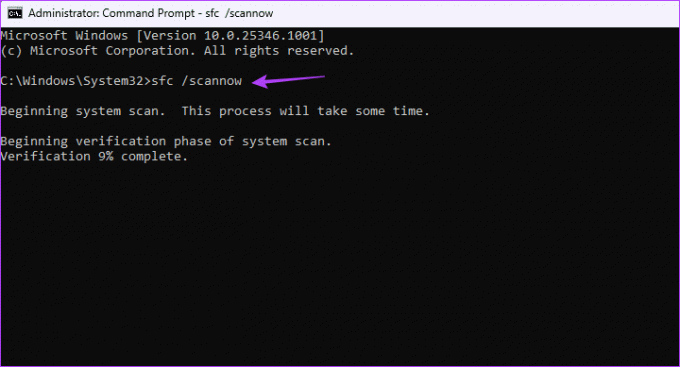
Aşama 3: DISM taramasını çalıştırmak için aşağıdaki komutları birer birer yazın ve her komuttan sonra Enter tuşuna basın:
DISM /Çevrimiçi /Görüntü Temizleme /CheckHealth. DISM /Çevrimiçi /Görüntü Temizleme /ScanHealth. DISM /Çevrimiçi /Cleanup-Image /RestoreHealth
Tarama işlemi biraz zaman alabilir. Tarama tamamlandığında, bilgisayarınızı yeniden başlatın ve sorunun devam edip etmediğini kontrol edin.
4. Klasör İzinlerini Değiştirin
Klasörü silme izniniz yoksa muhtemelen 0x80070091 hatasıyla karşılaşırsınız. Klasörü silme izni vermek için aşağıdaki talimatları izleyin:
Aşama 1: Dosya Gezgini'ni açmak için Windows + E klavye kısayoluna basın.
Adım 2: Klasörün saklandığı yere doğru ilerleyin.
Aşama 3: Klasöre sağ tıklayın ve Özellikler'i seçin.

Adım 4: Güvenlik sekmesine geçin ve Gelişmiş düğmesini tıklayın.

Adım 5: Sahip seçeneğinin yanındaki Değiştir'e tıklayın.

Adım 6: Windows kullanıcı adınızı 'Seçilecek nesne adını girin' kutusuna yazın ve Adları Kontrol Et düğmesini tıklayın.

Adım 7: "Alt kapsayıcılar ve nesnelerdeki sahibi değiştir" kutusunu işaretleyin. Ardından, Uygula ve Tamam'ı tıklayın.
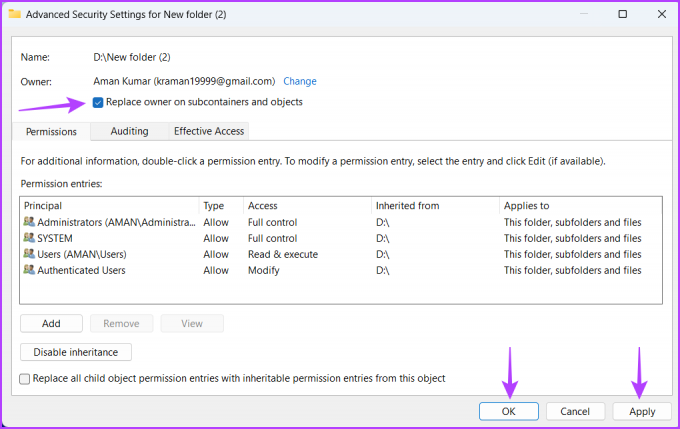
Klasörü silmeyi deneyin. Hatayı almaya devam ederseniz sonraki çözüme geçin.
5. Komut İstemini Kullanarak Klasörü Silin
Komut İstemi, Windows için popüler bir komut satırı aracıdır. Yalnızca gelişmiş görevleri gerçekleştirmek için değil, bir klasörü silmek gibi temel işlemler için de kullanabilirsiniz. Bunu nasıl yapacağınız aşağıda açıklanmıştır:
Aşama 1: Dosya Gezgini'ni açmak için Windows + E klavye kısayoluna basın. Klasör konumuna gidin ve üstteki adres çubuğuna tıklayın.

Adım 2: Adresi seçmek için Ctrl + A klavye kısayoluna ve ardından kopyalamak için Ctrl + C klavye kısayoluna basın.
Aşama 3: Başlat Menüsünü açın, yazın Komut istemive sağ bölmeden Yönetici olarak çalıştır'ı seçin.

Adım 4: Aşağıdaki komutu yazın ve Enter tuşuna basın. Klasör Adresini kopyalanan adresle değiştirin.
rmdir /s "Klasör Adresi"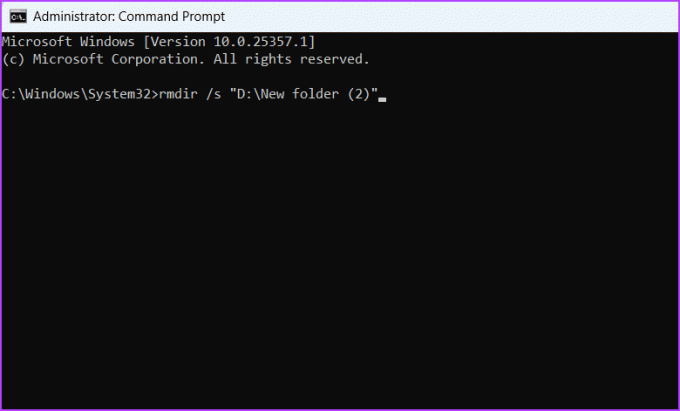
Adım 5: Seçiminizi onaylamak için Y'ye tıklayın.
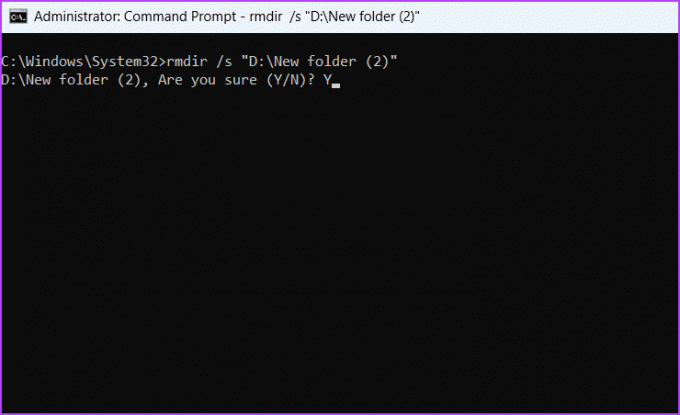
Herhangi Bir Sorun Olmadan Klasörleri Sil
Klasörleri silmek, en basit Windows görevlerinden biridir. Ancak, klasörleri silerken 'Dizin boş değil' hatası 0x80070091 ile karşılaşırsanız ne olur? Neyse ki bu yaygın bir Windows sorunudur ve yukarıdaki çözümler kullanılarak kolayca çözülebilir.
Son güncelleme 29 Mayıs 2023
Yukarıdaki makale, Guiding Tech'i desteklemeye yardımcı olan bağlı kuruluş bağlantıları içerebilir. Ancak, editoryal bütünlüğümüzü etkilemez. İçerik tarafsız ve özgün kalır.



